A veces, al intentar reproducir un video en su navegador favorito, puede encontrar un código de error "Este archivo de video no se puede reproducir. Código de error 224003“. Este no es un error común, sin embargo, puede ocurrir con los navegadores web populares (Google Chrome, Mozilla Firefox o Safari). Se sabe que este error ocurre con el reproductor JW, que es uno de los reproductores multimedia integrados más utilizados para los navegadores.
Si bien puede haber diferentes razones por las que se encuentra con este error, es importante averiguar el problema exacto antes de proceder a solucionarlo. Algunas de las principales razones que conducen a este error y evitan que el video se cargue son:
- Cuando se está ejecutando otro proceso (como un archivo de música o reuniones en línea) en su navegador, lo que impide que se cargue el video.
- Cuando hay un problema de red e Internet deja de funcionar.
- Cuando hay ciertas configuraciones de los navegadores que pueden bloquear el video.
- Debido a una extensión de terceros o un complemento que puede interferir con la reproducción de video.
- Cuando el navegador web está desactualizado y debe actualizarse.
- Cuando el antivirus de su PC considera el video como una amenaza y lo bloquea automáticamente.
Sin embargo, la buena noticia es que "Este archivo de video no se puede reproducir. Código de error 224003”El error puede corregirse. A continuación, se muestran posibles soluciones que pueden ayudarlo a resolver el problema.
Antes de continuar con las siguientes soluciones, compruebe si la conexión a Internet funciona correctamente y también si el video se descarga de una fuente legítima. Si el problema ocurre en el navegador Safari, puede intentar reiniciar el navegador y puede ayudar a solucionar el problema a veces. Sin embargo, si estos trucos no solucionan el problema, continúe con las posibles soluciones a continuación.
Método 1: deshabilitar complementos y extensiones / eliminar complementos y extensiones de Safari
Los complementos o extensiones son una de las principales razones por las que a veces puede tener problemas con el navegador y puede terminar viendo el error 224003. Las extensiones o complementos se acompañan en su mayoría con bloqueadores de anuncios o algún software oculto que puede bloquear el video. Sin embargo, eliminar o deshabilitar las extensiones o los complementos puede ayudar a solucionar el problema. Siga los pasos a continuación:
Para Google Chrome
Paso 1: Abierto Cromo y haga clic en los tres puntos verticales en la parte superior derecha para abrir el menú contextual.
Seleccione Más herramienta y entonces Extensiones.

Paso 2: En el Extensiones pantalla, vaya a la extensión que desea deshabilitar o eliminar.
Puede mover el control deslizante hacia la izquierda para apagarlo o hacer clic en Eliminar para eliminar la extensión para siempre.
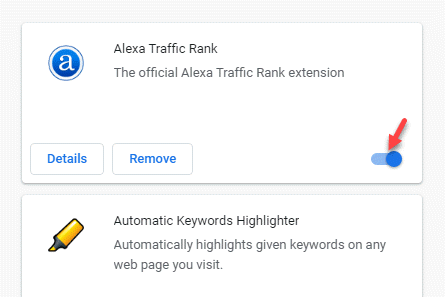
Vuelva a cargar su navegador Chrome e intente reproducir el video ahora.
Para el navegador Safari
Paso 1: Lanzar el Safari navegador y navegue hasta la parte superior derecha de la ventana.
Aquí, haga clic en el icono de rueda dentada (Mostrar un menú de configuración general de Safari) y seleccione Extensiones de Safari del menú.
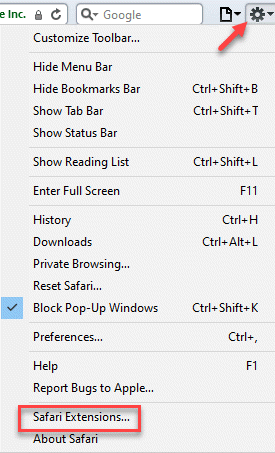
Paso 2: Ahora, seleccione la extensión y haga clic en Desinstalar para quitarlo de Safari.
Reinicie el navegador Safari y verifique si aún ve el error 224003.
Método 2: desactive la aceleración de hardware
La aceleración de hardware es una función que utilizan muchos navegadores para mejorar el rendimiento general. Esta función ayuda a su CPU a transferir parte de su carga (procesamiento de páginas y tareas de carga de páginas) a la GPU de su computadora. Si bien mantenerlo encendido puede ser útil para el rendimiento del navegador, a veces puede interferir con el proceso de reproducción de video. Por lo tanto, apagarlo puede ayudar a solucionar el problema de reproducción de video en los navegadores:
Solución para Chrome
Paso 1: Lanzar el Google Chrome navegador y haga clic en el Personaliza y controla Google Chrome (tres puntos verticales) y seleccione Ajustes del menú.

Paso 2: En el Ajustes ventana, desplácese hacia abajo y expanda la Avanzado sección.
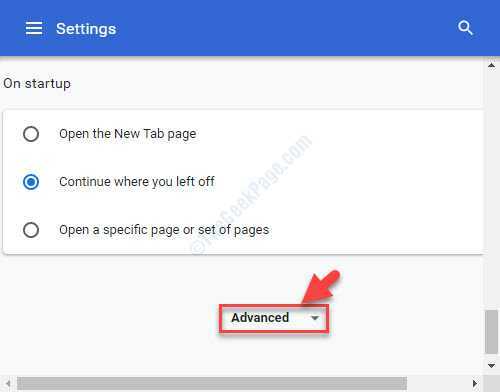
Paso 3: Ahora, desplácese hacia abajo y debajo del Sistema sección, apagar Usar aceleración de hardware cuando este disponible.
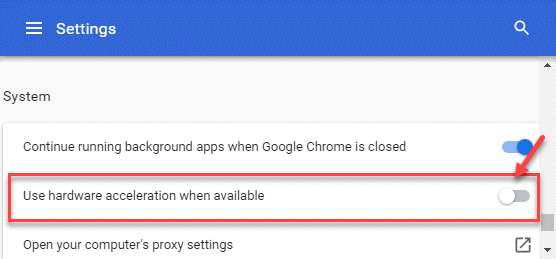
Ahora, reinicie el Cromo navegador y verifique si el video se está ejecutando ahora.
Solución para Firefox
Paso 1: Abierto Firefox, haga clic en Abrir el menú de la aplicación (tres líneas horizontales) en la parte superior derecha y seleccione Ajustes.
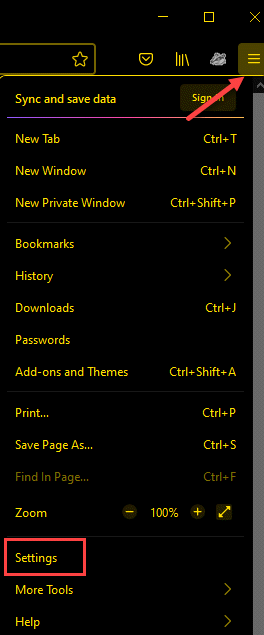
Paso 2: Serás redirigido a la General página.
Aquí, ve al lado derecho de la ventana y debajo del Actuación sección, desmarque la casilla junto a Utilice la aceleración de hardware cuando no esté disponible.
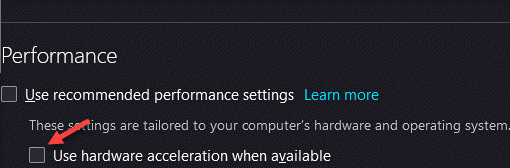
Ahora, cierre Firefox y vuelva a abrirlo. Ahora debería poder reproducir el video que arrojaba el error 224003.
Método 3: Borrar caché y datos de navegación
Su navegador monitorea y recopila los datos relacionados con sus pulsaciones de teclas y los almacena en forma de caché. La caché sigue creciendo con el tiempo y, si no los borra, pueden seguir acumulándose, lo que lleva a errores como "Este archivo de video no se puede reproducir. Código de error 224003“. Asimismo, una gran cantidad de historial de navegación también puede ralentizar el rendimiento del sistema. Por lo tanto, asegúrese de eliminar el caché y el historial de navegación de sus navegadores a intervalos regulares. Así es cómo:
Solución para Chrome
Paso 1: Abierto Cromo y haga clic en los tres puntos verticales en la parte superior derecha de la pantalla.
Seleccione Ajustes del menú.

Paso 2: En el Ajustes ventana, ve a la Privacidad y seguridad sección.
Aquí, haga clic en Eliminar datos de navegación.

Paso 3: En el Eliminar datos de navegación ventana, seleccione Historial de navegación e imágenes y archivos en caché.
También puede optar por borrar el Cookies y otros datos del sitio, Historial de descargas o el Datos de la aplicación alojada.
Haga clic en Borrar datos para confirmar la acción.

Esto lleva un tiempo, así que espere hasta que todos los datos estén claros, reinicie su Chrome y ahora puede intentar reproducir el video.
Solución para Safari
Paso 1: Abierto Safari y haga clic en el ícono de ajustes ubicado en la parte superior derecha del navegador.
Seleccione Preferencias del menú.
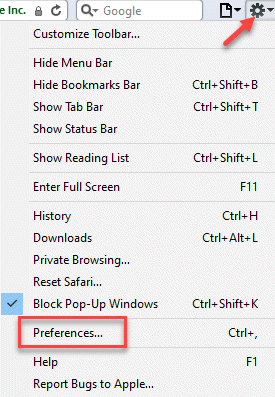
Paso 2: En el Preferencias ventana, seleccione la Intimidad pestaña.
Ahora, haga clic en Eliminar todos los datos del sitio web junto a Cookies y otros datos del sitio web.
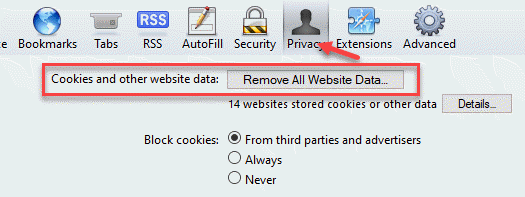
Paso 3: Ahora verá un mensaje de confirmación.
presione el Quitar ahora para confirmar la acción.
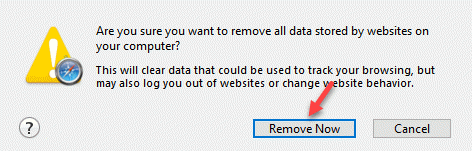
Una vez hecho esto, intente reproducir el video en su navegador Safari y el error no debería aparecer de ahora en adelante.
Método 4: actualice su navegador
Si su navegador no se actualiza automáticamente, puede ser la razón por la que se encuentra con el error 224003. Ésta es una de las razones más comunes de este tipo de errores. Por lo tanto, asegúrese de instalar la última versión de su navegador. A continuación, le indicamos cómo puede actualizar su navegador:
Para Chrome
Paso 1: Lanzamiento Google Chrome y haga clic en Personaliza y controla Google Chrome (tres puntos verticales) en la parte superior derecha.
Seleccione Ayudar y entonces Acerca de Google Chrome del menú.
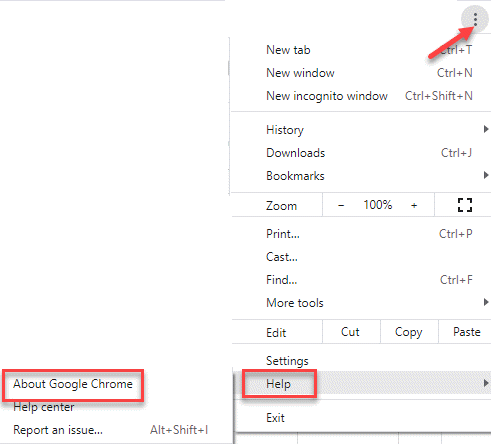
Paso 2: En el Ayudar página, en el lado derecho, notará que Google automáticamente comienza a buscar la última actualización.
Si hay alguna actualización disponible, la instalará automáticamente.
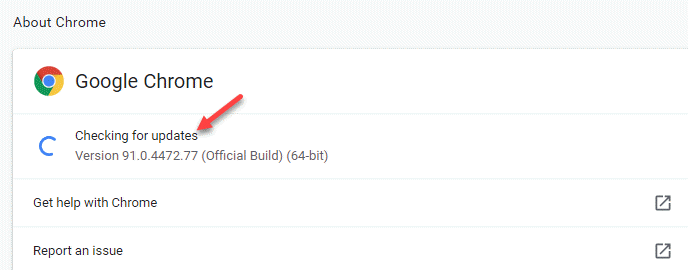
Paso 3: Una vez hecho esto, haga clic en Relanzar Para reiniciar Google Chrome con la actualización aplicada.

Ahora puede reproducir el video que arrojaba el error 224003.
Método 5: apague el firewall de su sistema
El sistema Firewall / Windows Defender integrado en su PC con Windows 10 asegura que bloquea cualquier software o aplicación sospechosa que pueda ser dañina para su sistema. Durante este proceso, también puede bloquear ciertos componentes de video que puede considerar como una amenaza para su dispositivo y, por lo tanto, puede experimentar el error 224003. Veamos cómo apagar el Firewall / Windows Defender y ver si funciona:
Paso 1: Haga clic derecho en Comienzo y seleccione Correr para abrir el Ejecutar comando ventana.

Paso 2: En el Ejecutar comando ventana, tipo firewall.cpl y golpea Ingresar.

Paso 3: Ahora abrirá el Firewall de Windows Defender ventana en el Panel de control.
Aquí, vaya al lado izquierdo del panel y haga clic en Activar o desactivar el Firewall de Windows Defender.

Paso 4: A continuación, en el lado derecho, debajo del Personalizar la configuración para cada tipo de sección de red, seleccione el Apague el Firewall de Windows Defender opciones para ambos Privado y Configuración de red pública.

Ahora, salga de la ventana del Panel de control e intente reproducir el archivo de video. No debería encontrar el "Este archivo de video no se puede reproducir. Código de error 224003"Error más.
Consejos adicionales para evitar el código de error 224003
Si ninguno de los métodos anteriores funciona, puede intentar usar un software gratuito para reparar videos o probar con otro navegador para verificar si el error aparece en el otro navegador al intentar reproducir el mismo video.
Al mismo tiempo, asegúrese de no modificar la configuración del navegador con demasiada frecuencia, ya que esto puede afectar el proceso de carga del video, verifique si es un sitio web seguro y solo entonces acceda a él, evite conectarse a una red pública / instalar una extensión de terceros no confiable, reinicie el navegador para verificar si ayuda a solucionar el problema o intente reproducir el video desconectado

![El navegador no se ajusta a mi pantalla: cómo cambiar el tamaño de las páginas web [FIX]](/f/fcbf1af27d14d1457dcc97a4040cfdf4.jpg?width=300&height=460)
